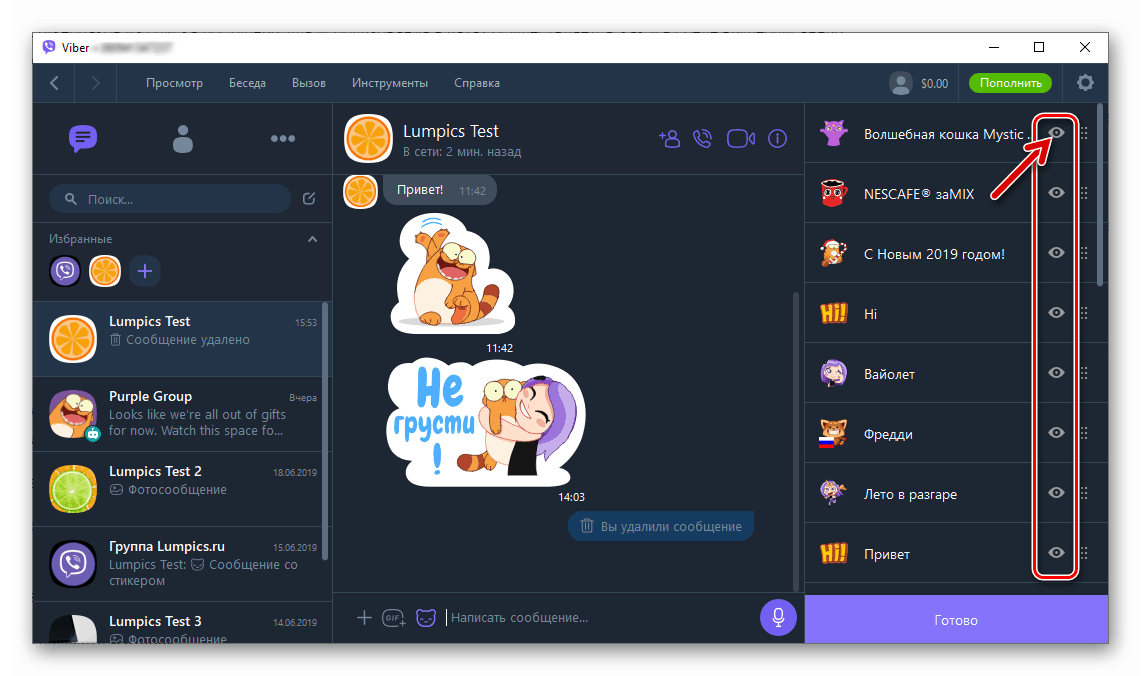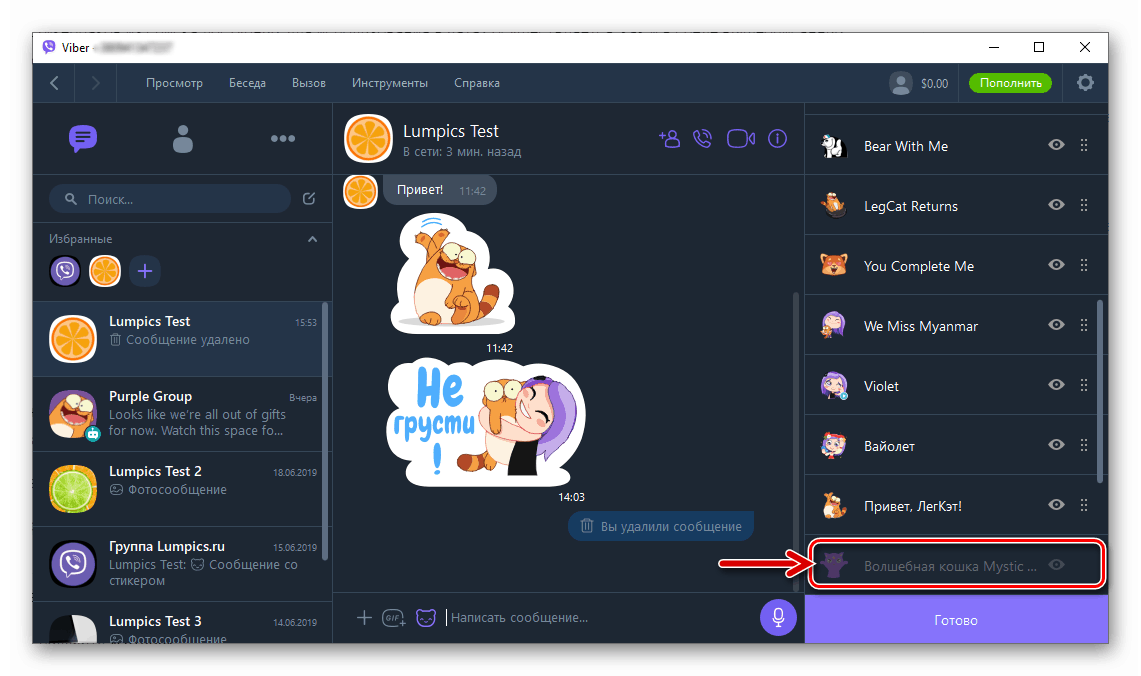أزل الملصقات من Viber لأجهزة Android و iOS و Windows
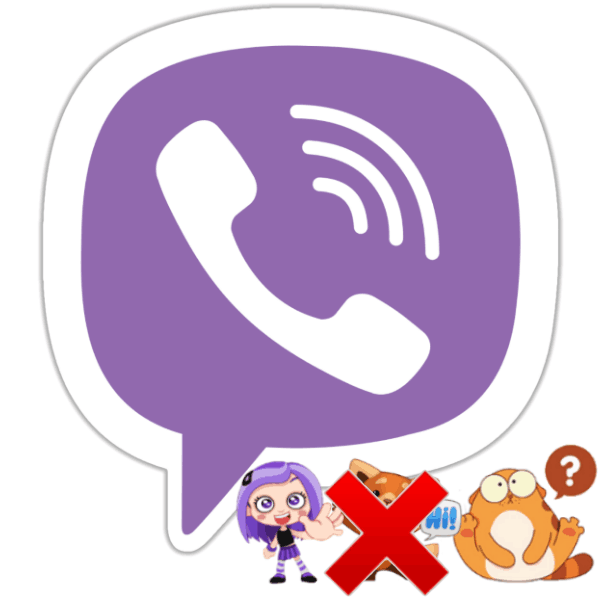
الملصقات في Viber هي وسيلة رائعة لإضافة العاطفة إلى مراسلاتك والتعبير بسرعة عن موقفك تجاه رسالة معينة من المحاور دون كتابة الرسالة. في الوقت نفسه ، فإن وفرة الصور والرسوم المتحركة من النوع المحدد الذي تم تحميله في برنامج messenger تمنع البحث السريع عن النوع المطلوب ، وقد لا تكون بعض حزم الملصقات سهلة للمستخدم. لنلقِ نظرة على طرق إزالة الملصقات من تطبيقات Viber التي تعمل على Android و iOS و Windows.
في هذه المقالة ، سنركز على إلغاء تنشيط القدرة على استخدام مجموعة معينة من الملصقات وحظر عرضها في قائمة الكائنات لإرسالها عبر Viber. يجب على المستخدمين الذين يريدون مسح ملصق تم إرساله عن طريق الخطأ إلى مشارك آخر من المراسلات الرجوع إلى المواد الموجودة على موقعنا على الويب والتي تتحدث عن إتلاف الرسائل - الصور العاطفية المرسلة والمستلمة من خلال النظام من حيث إزالتها لا تختلف عن الأنواع الأخرى من الرسائل.
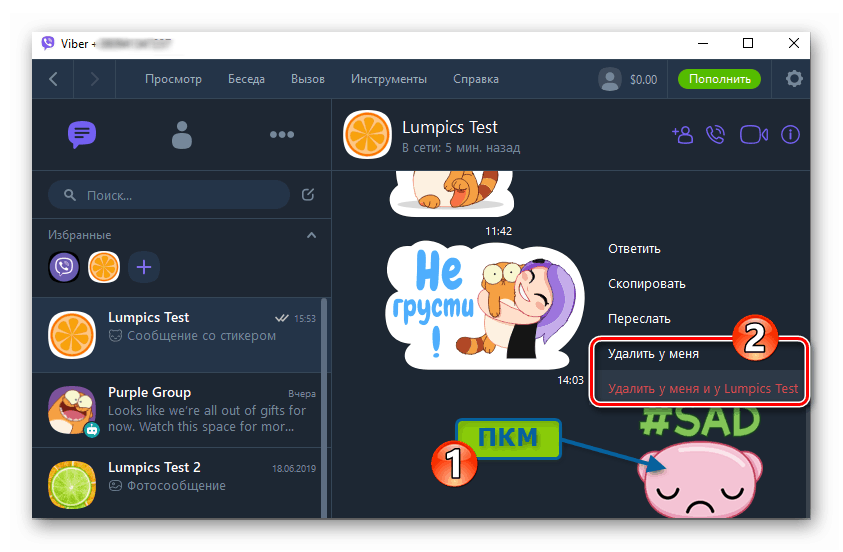
مزيد من التفاصيل: احذف الرسائل من الدردشة في Viber لأجهزة Android و iOS و Windows
محتوى
الروبوت
إزالة الملصقات أو بالأحرى إخفاء مجموعاتها الفردية فايبر لالروبوت يمكن القيام به بطريقتين.
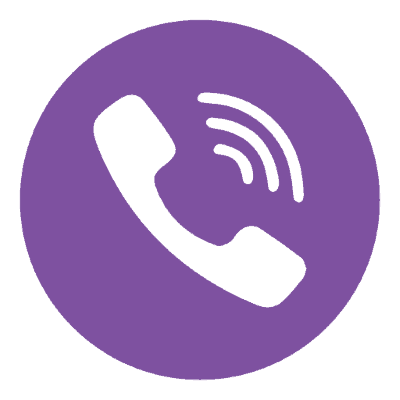
الأسلوب 1: متجر الملصقات
- افتح Viber لنظام Android وانتقل إلى قائمة "المزيد" ، ثم انقر فوق العنصر الأول في قائمة الخيارات التي تفتح - "متجر الملصقات " .
- استدعاء "الإعدادات" ، أي قائمة الوظائف التي تنطبق على نوع الصور / الرسوم المتحركة قيد النظر عن طريق لمس صورة التروس في الزاوية اليمنى العليا من الشاشة. في قائمة حزم الملصقات التي تفتح ، ابحث عن مربعات الاختيار غير الضرورية وإلغاء تحديدها بالقرب من أسمائها.
- بعد ذلك ، ارجع إلى قسم "الدردشات" في برنامج المراسلة. الآن ، وبعد فتح أي مراسلات ومحاولة إرسال ملصق إلى مشارك آخر ، فلن تجد مجموعات غير نشطة من الصور.
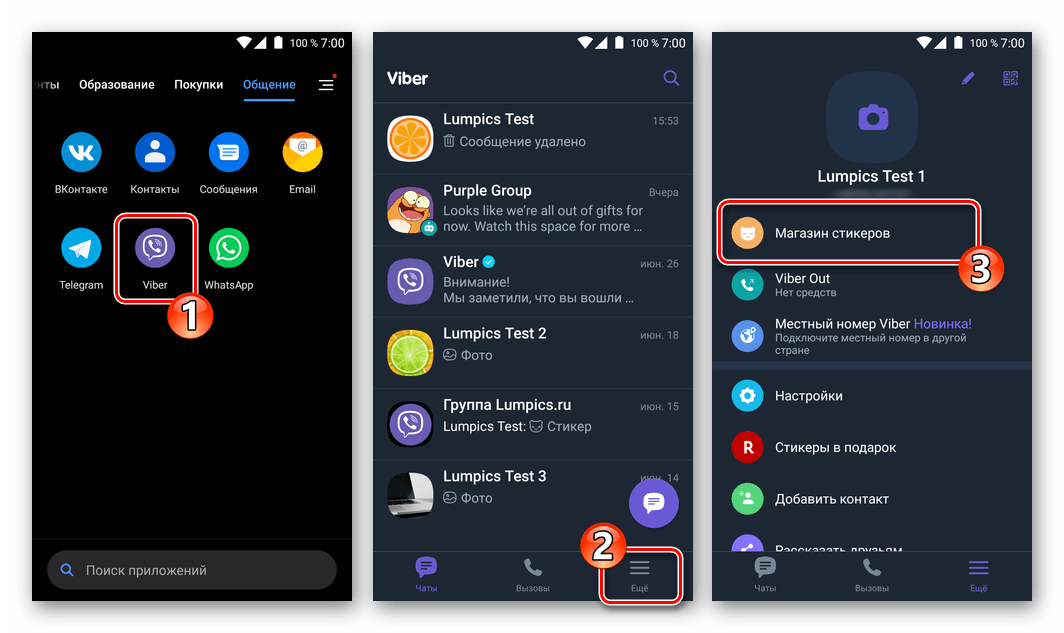
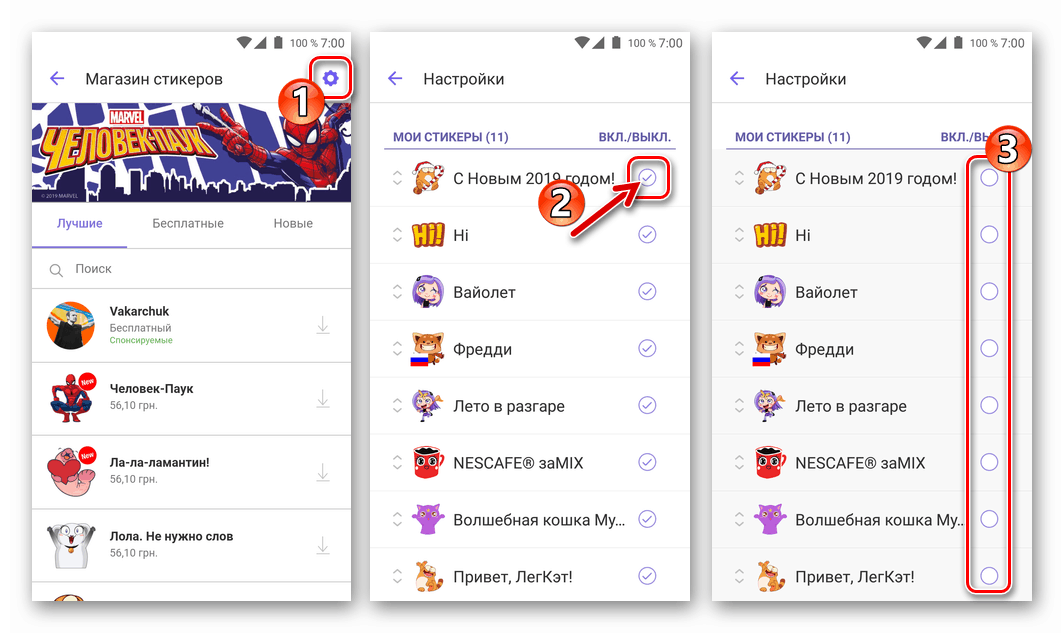
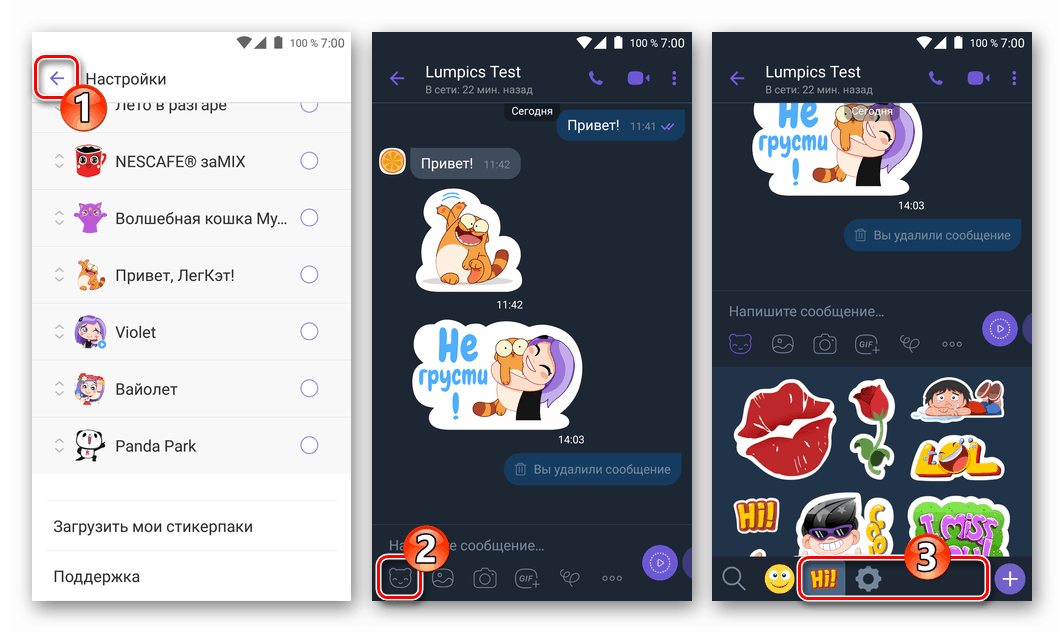
الطريقة 2: شاشة الدردشة
- انتقل إلى أي دردشة أو مجموعة وانقر على الأيقونة التي تجعل من الممكن إرسال ملصق. قم بالتمرير لليسار قائمة أغلفة حزم الملصقات المتوفرة الموجودة في أسفل الشاشة حتى تجد رمز الزر للانتقال إلى الإعدادات. اضغط على العتاد.
- قم بإلغاء تنشيط إمكانية استخدام حزمة ملصقات أو أخرى عن طريق إلغاء تحديد المربعات الموجودة على يمين أسمائها.
- بالعودة إلى شاشة المراسلات ، تأكد من أن العملية المنجزة جاءت بنتيجة إيجابية.
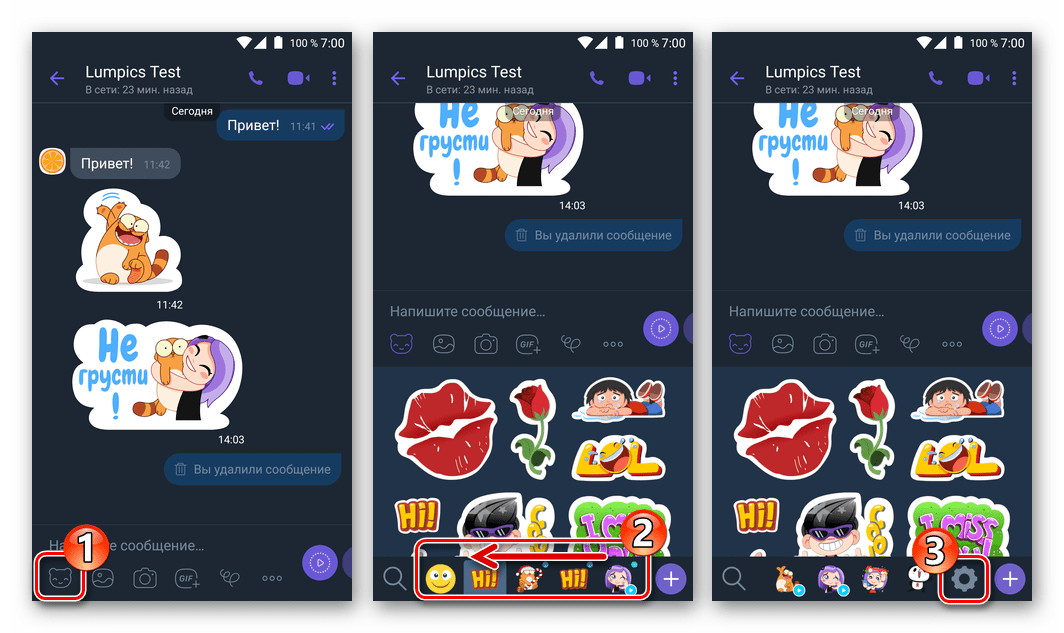
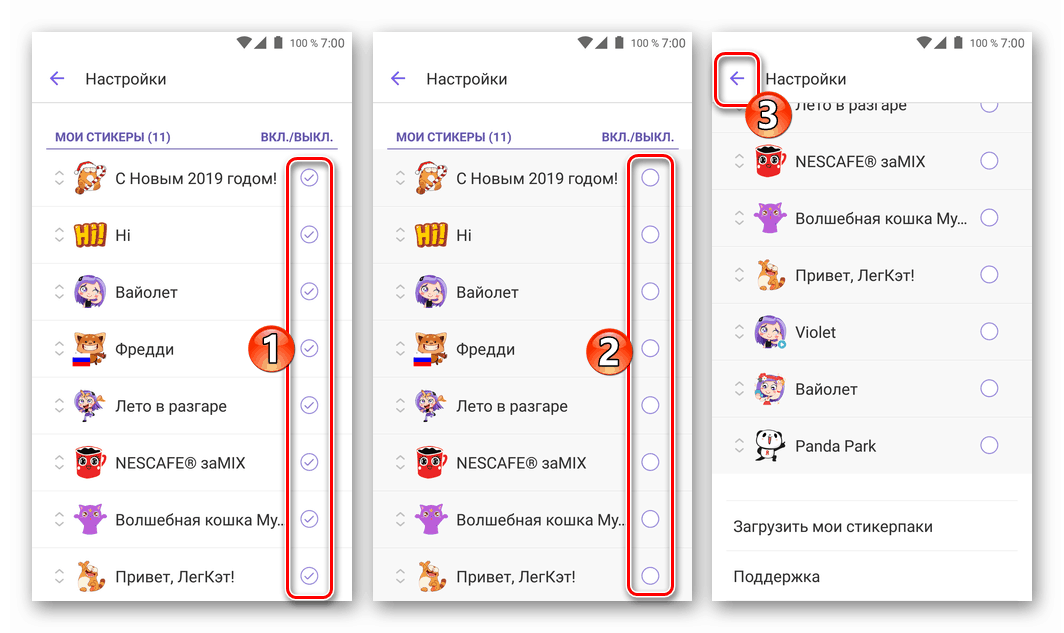
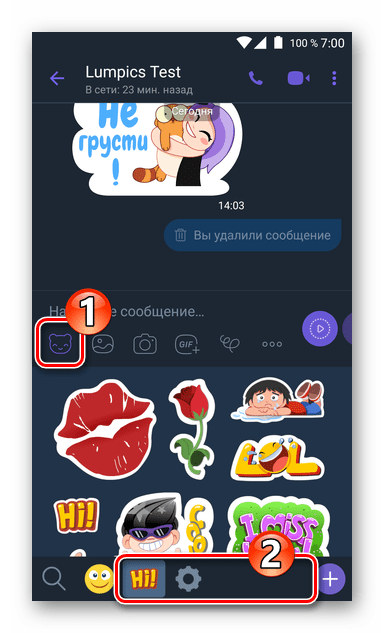
دائرة الرقابة الداخلية
المستخدمين فايبر لفون يمكن مسح قائمة حزم الملصقات في برنامج المراسلة الخاصة بهم من غير ضرورية أو غير مقبولة ، باتباع إحدى الطريقتين.
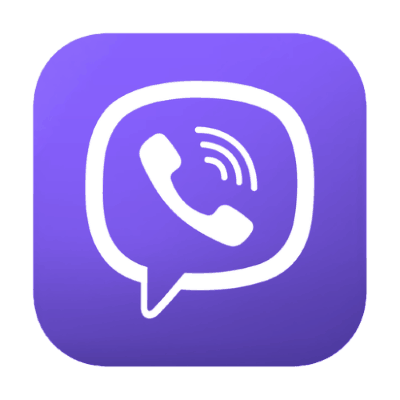
الأسلوب 1: متجر الملصقات
- قم بتشغيل Viber لنظام التشغيل iOS وانتقل إلى قسم "المزيد" من القائمة الموجودة أسفل الشاشة. بعد ذلك ، افتح "متجر الملصقات" .
- انقر فوق الترس في أعلى اليمين ، مما سيؤدي إلى قائمة مجموعات الملصقات المضافة إلى برنامج المراسلة. المس "تغيير" والقائمة ستغير مظهرها - ستظهر رموز "-" حمراء بالقرب من أسماء المجموعات.
- انقر على أيقونة "-" بجانب حزمة الملصقات المراد إزالتها ثم المس زر "حذف" الذي يظهر على اليمين.
- قم بإجراء المعالجة الموضحة في الفقرة السابقة من الإرشادات باستخدام كل stickerpack غير المخطط لاستخدامه في الدردشات. عند الانتهاء ، انقر فوق تم في الجزء العلوي من الشاشة. الآن ، عند اختيار ملصق لنقله إلى أي دردشة ، فإن مجموعات الصور المحذوفة لم تعد تزعجك بوجودها في قائمة اختيار الكائنات المرسلة إلى مشارك فايبر آخر.
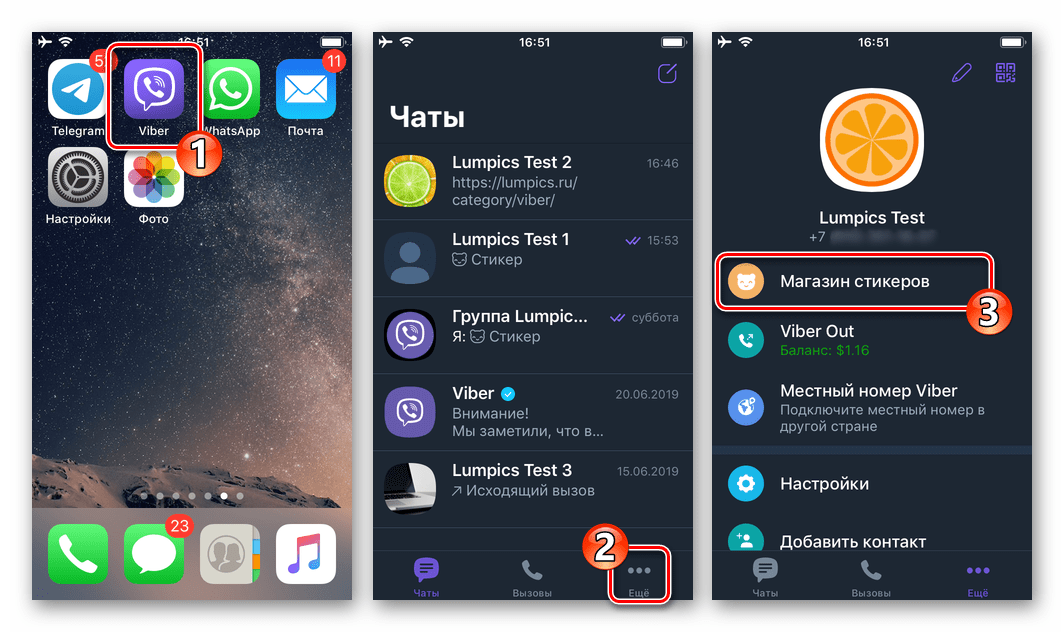
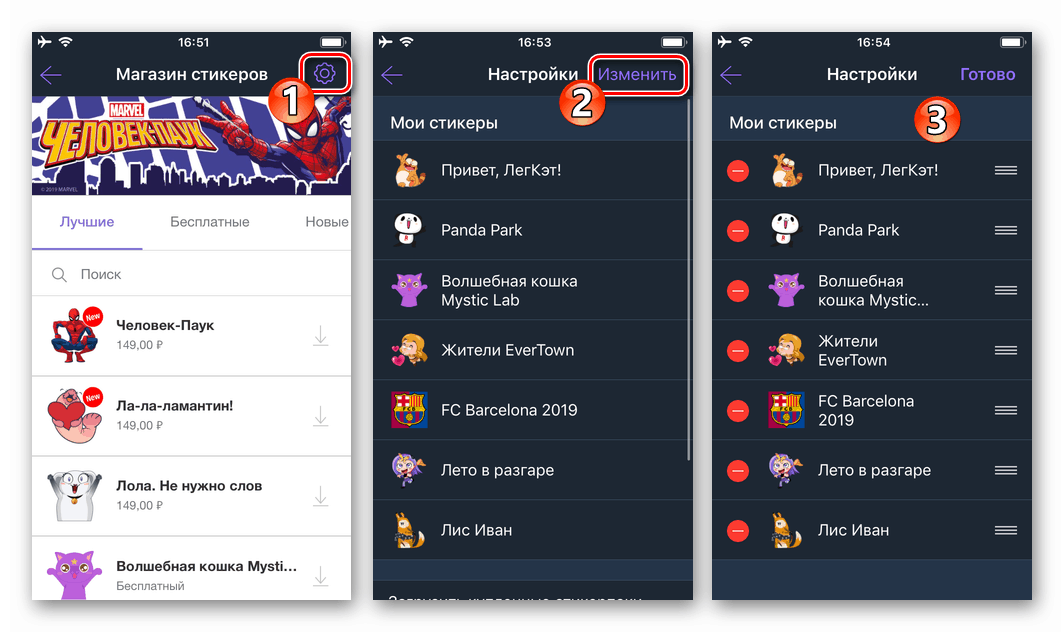
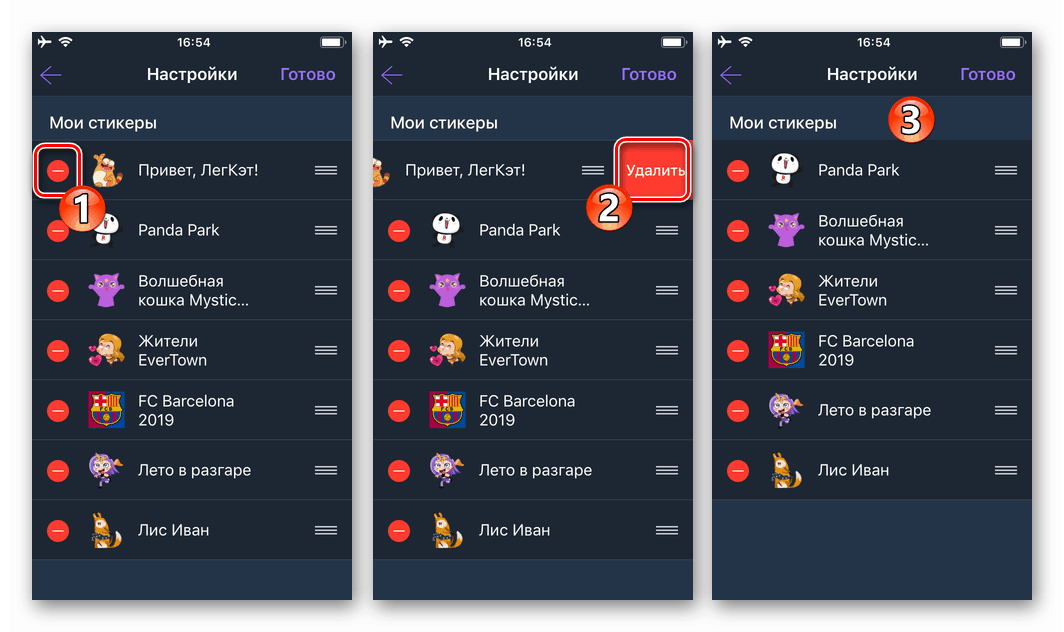
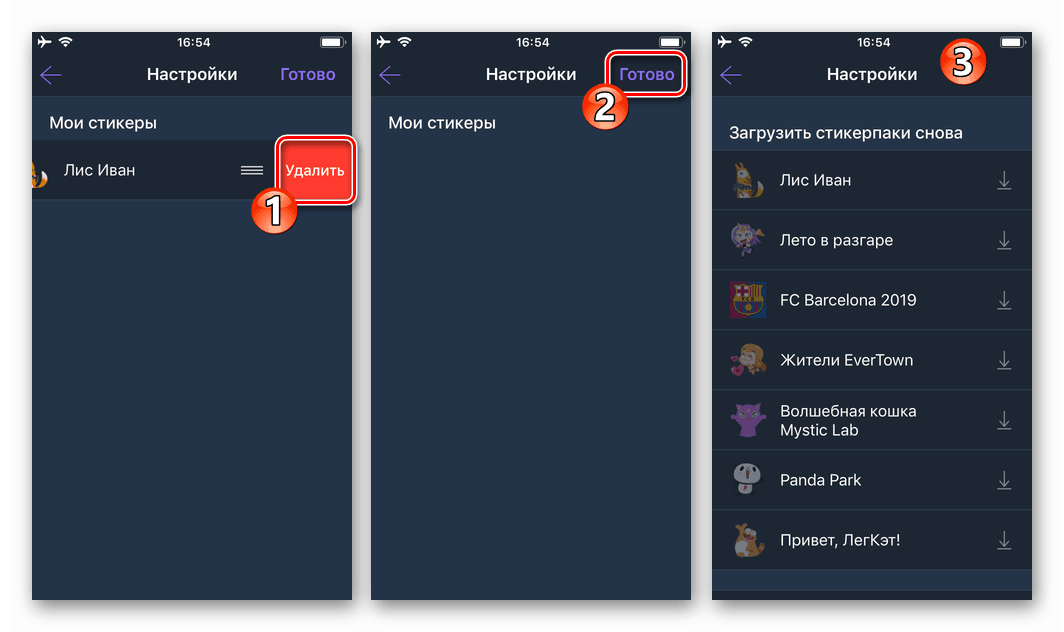
الطريقة 2: شاشة الدردشة
- افتح أي مراسلات في برنامج المراسلة وانقر على الزر المصمم للانتقال إلى اختيار الملصق لإرساله إلى المحاور. انقل إلى اليسار قائمة حزم الصور المتاحة التي تم تحميلها إلى عميل Viber سابقًا.
- انقر على أيقونة "Gear" ، والتي ستظهر لك قائمة "My Stickers" . المس "تغيير" وحذف المجموعات غير الضرورية بنفس الطريقة الموضحة في النقاط 3-4 من وصف الطريقة السابقة لإلغاء تنشيط عرض مجموعات الملصقات في Viber لنظام iOS.
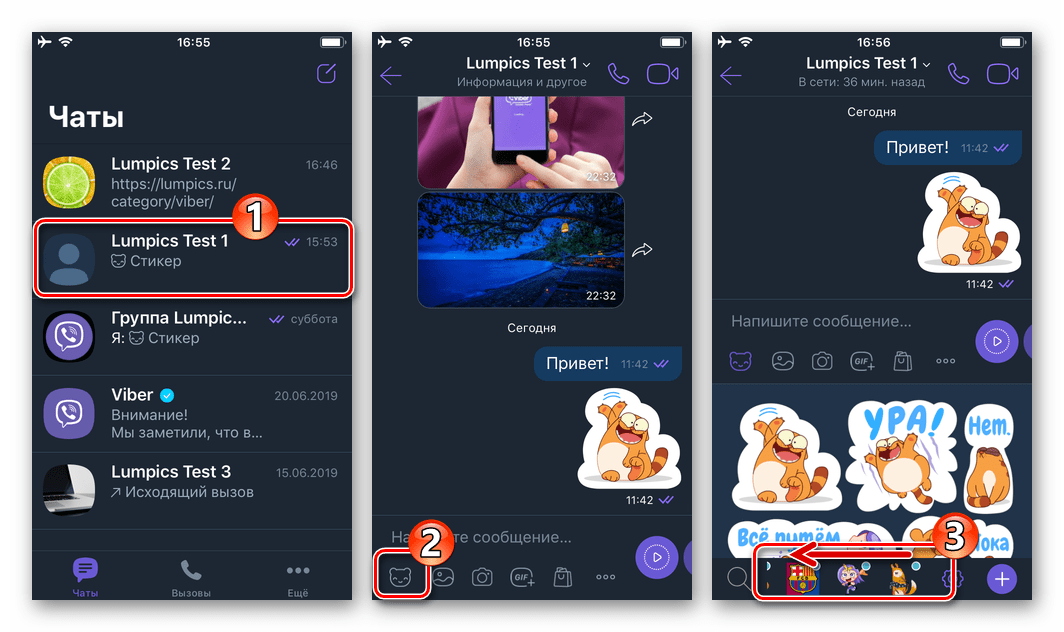

نوافذ
ال فايبر للكمبيوتر تتم إزالة حزم الملصقات من القائمة المتاحة للاستخدام في الدردشات ، كما هو الحال في بيئة نظام التشغيل المحمول أعلاه ، بسرعة وسهولة.
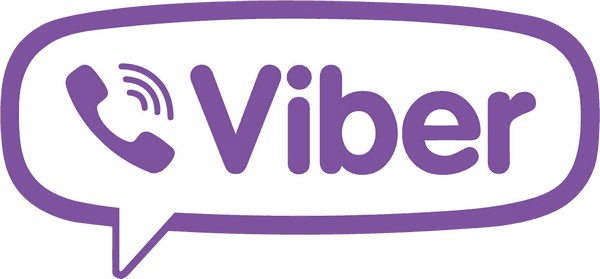
- قم بتشغيل برنامج messenger ، وافتح أي دردشة وانقر على زر الرمز ، الذي يوفر الوصول إلى مجموعة من الملصقات ، بالقرب من منطقة إدخال الرسالة.
- في القائمة الموجودة أسفل يمين النافذة ، انقر فوق الزر الذي يستدعي قسم "حزم الملصقات" .
- انقر على الترس أعلى قائمة مجموعات الملصقات المتوفرة.
- انقر على صور العين بجانب أسماء حزم الملصقات التي تحتاج إلى التوقف عن استخدامها.
![فايبر لويندوز تعطيل ملصقات لاصقة]()
نتيجة لذلك ، ستصبح أسماء مجموعات الملصقات غير نشطة وسيتم وضعها في نهاية القائمة المتاحة من برنامج المراسلة.
![فايبر لنظام التشغيل Windows حزمة إلغاء تنشيط ملصقا]()
- عندما تنتهي من إلغاء تنشيط حزم الملصقات ، انقر فوق " إنهاء" .
- هذا كل شيء - تتم إزالة الملصقات التي تمت إضافتها إلى Viber في وقت سابق والتي أصبحت غير ضرورية من القائمة المتاحة لإرسالها إلى المشاركين الآخرين في برنامج المراسلة.
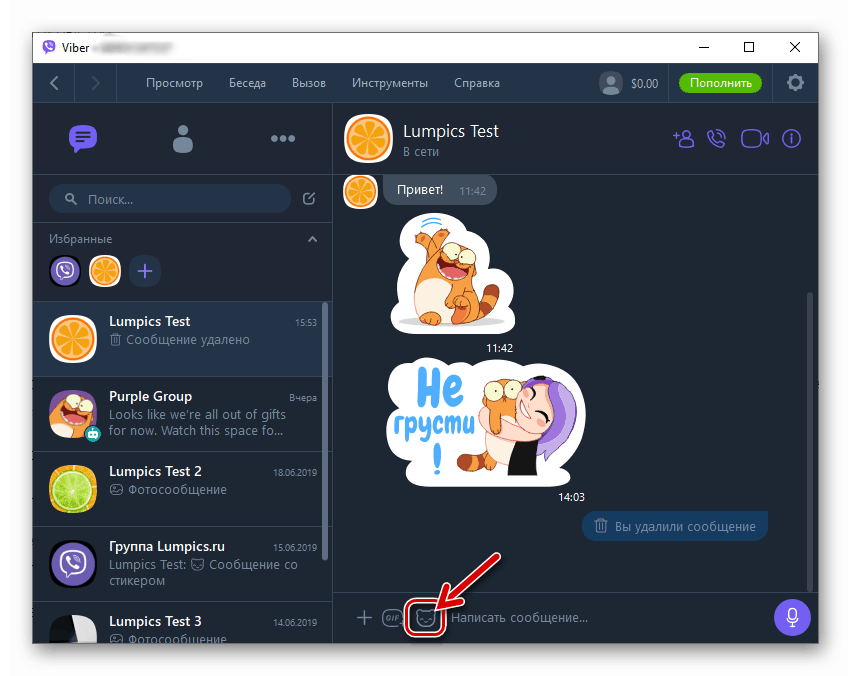


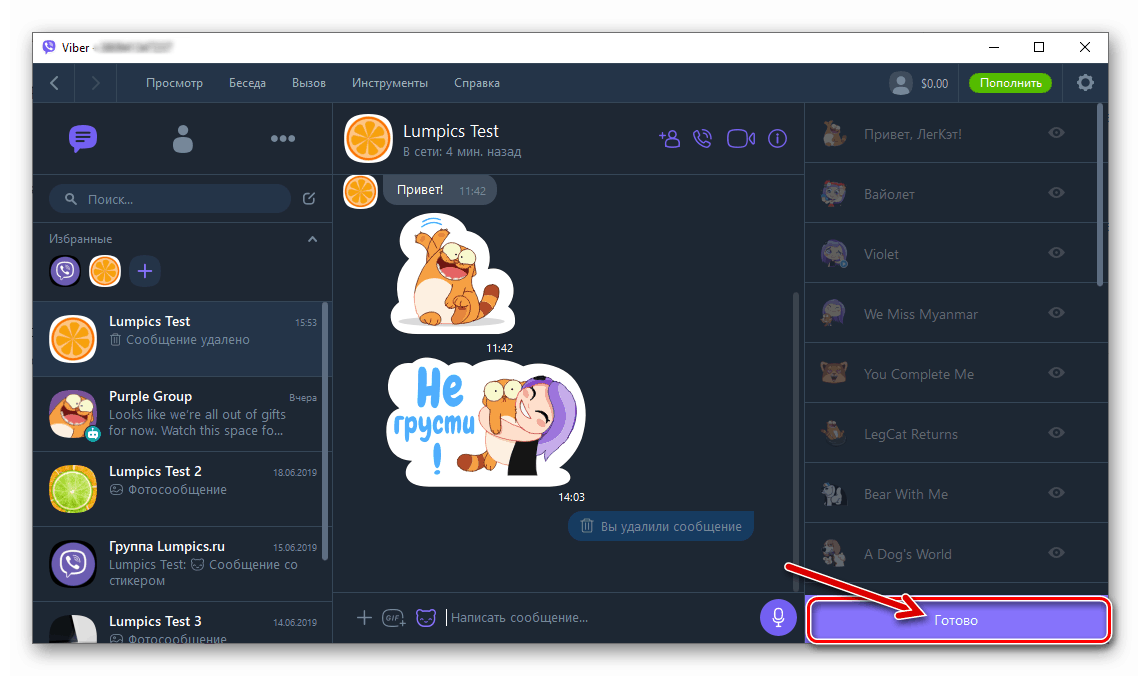
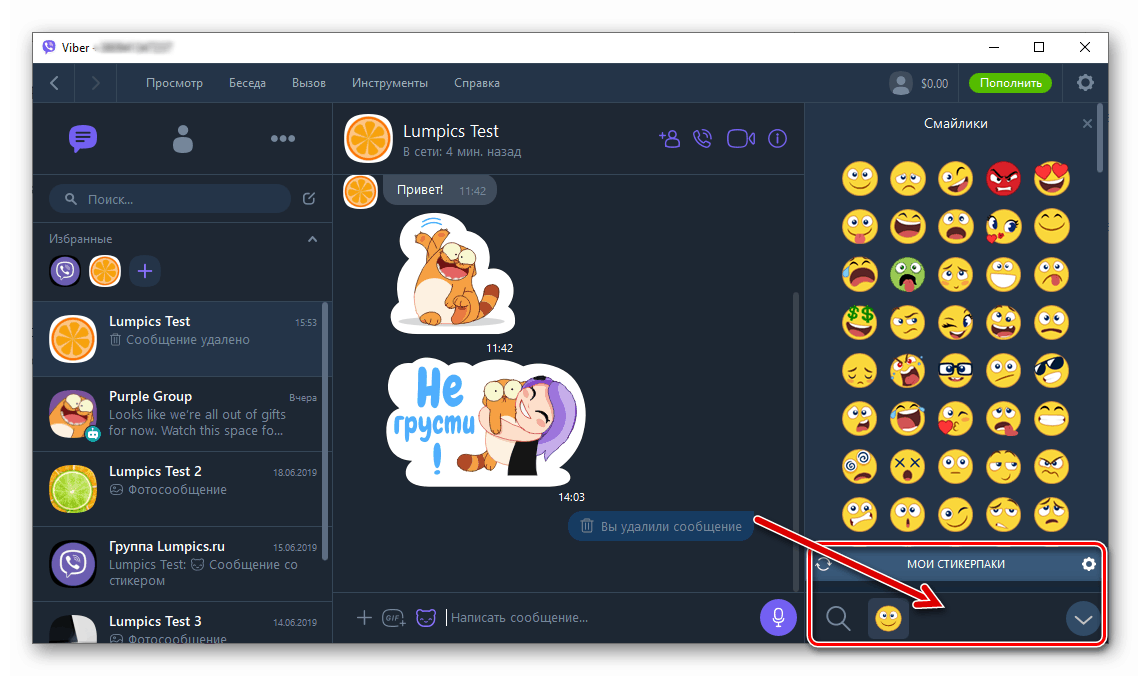
استنتاج
كما ترى ، فإن إزالة الملصقات من برنامج Viber messenger ليست مهمة صعبة. تتوفر العملية لكل صاحب حساب في أحد أكثر الأنظمة شيوعًا لتبادل المعلومات عبر الإنترنت اليوم ، بغض النظر عن نظام التشغيل الخاص بالجهاز الذي يستخدمه.